Scoprite Come Riprodurre il Formato Audio CDA
Hai mai incontrato un file CDA e ti sei chiesto cosa sia o come riprodurre un audio CDA? CDA significa Compact Disc Audio e è il formato delle tracce audio su CD musicali. Mentre puoi facilmente riprodurre un CD musicale inserendolo nel lettore CD-ROM di un computer o in un sistema stereo, aprire e riprodurre i file CDA stessi richiede alcuni passi semplici.
Questo breve articolo ti insegnerà esattamente cosa sono i file CDA e come riprodurli facilmente su computer Windows e Mac utilizzando software gratuito e lettori multimediali integrati. In pochi minuti scoprirai il modo rapido e senza fastidi per accedere e riprodurre le tracce audio nei file CDA apparentemente non leggibili, quindi non dovrai mai essere confuso su cosa siano.
Parte 1. Cosa è un file CDA?
A differenza di formati audio comuni come MP3, WAV e FLAC che contengono i dati audio reali, i file CDA sono essenzialmente shortcut che puntano alle tracce su un CD audio. CDA significa Compact Disc Audio, e questo formato consente al tuo computer di accedere e riprodurre le tracce su un CD-ROM.
Quando inserisci un CD audio nel tuo computer Windows, il driver CD genera automaticamente un elenco di piccoli file di indicizzazione CDA. Questi file da 44 byte funzionano come riferimenti che dicono al tuo computer quando riprodurre ogni traccia sul CD. Facendo doppio clic sui shortcut dei file CDA, il tuo lettore multimediale viene avviato e inizia a riprodurre la traccia audio associata immediatamente.
Tuttavia, i file CDA non contengono i dati audio reali. Sono essenzialmente puntatori dipendenti dalla presenza delle tracce audio reali sul CD. Copiare i file CDA da un CD audio nel tuo computer non ti permetterà di riprodurli poiché diventeranno shortcut non validi e rotti senza tracce a cui fare riferimento.
Parte 2. Come posso riprodurre l'audio nel formato CDA
Poiché i file CDA contengono solo metadati e non i dati audio digitali reali, riprodurli richiede un software che possa leggere le tracce audio originali a cui si riferiscono. La buona notizia è che tutti i principali sistemi operativi hanno la compatibilità con i file CDA integrata. Windows Media Player su Windows e iTunes su Mac possono riprodurre senza problemi CD audio con tracce CDA. Basta inserire il CD audio e l'applicazione del lettore multimediale predefinito verrà avviata automaticamente.
Il formato CDA è stato progettato specificamente per funzionare con i lettori CD-ROM in modo che il CD audio possa essere inserito direttamente in un computer e riprodotto digitalmente. Senza estrarre il CD in un altro formato, CDA consente di accedere alle tracce immediatamente ma significa anche che il CD deve essere nel lettore per riprodurle. Mentre è progettato per l'uso del CD, la piccolezza del file significa che CDA non è un formato audio efficiente per l'uso quotidiano. Nella sezione seguente verrà trattato come convertire CDA in file audio lossless o compressi più utilizzabili. In questo modo non avrai bisogno di un lettore CDA.
Parte 3. Come riprodurre l'audio CDA attraverso la conversione
1. Lettore e convertitore CDA - Windows Media Player
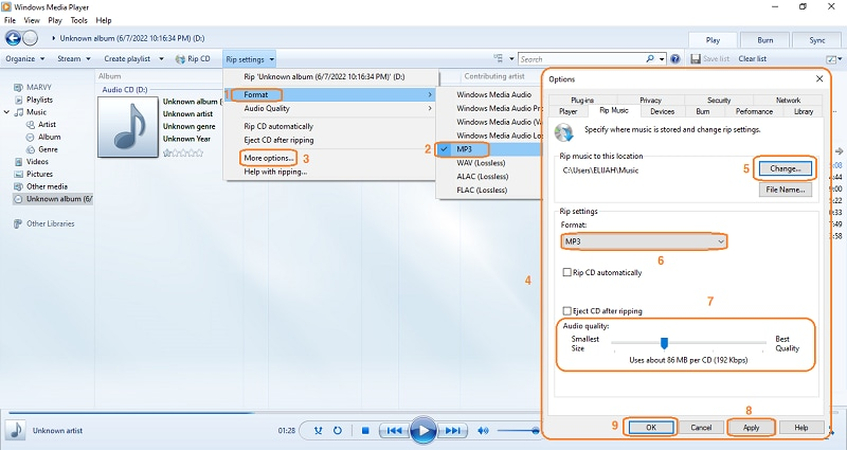
Windows Media Player è il software multimediale nativo incluso con i sistemi operativi Windows. Oltre a riprodurre semplicemente CD audio, Logic Pro ti consente anche di estrarre e convertire le tracce CDA in formati più portabili. Convertire i file CDA utilizzando Windows Media Player richiede solo pochi clic. La capacità di sincronizzare i file audio convertiti con dispositivi mobili è anche integrata senza problemi.
Ecco come convertire CDA in MP3 utilizzando Windows Media Player:
- 1.Inserisci il CD audio e apri Windows Media Player
- 2.Clicca sul pulsante "Estrai CD" nel menu superiore
- 3.In apertura, seleziona il formato come "MP3" e la qualità che vuoi
- 4.Sotto, seleziona la casella accanto a ogni traccia da estrarre
- 5.Clicca sul pulsante "Estrai Musica" in fondo
- 6.Le MP3 salvate appariranno nella libreria di Windows Media Player per la riproduzione in qualsiasi momento.
2. Convertire e riprodurre il file CDA utilizzando VLC Media Player
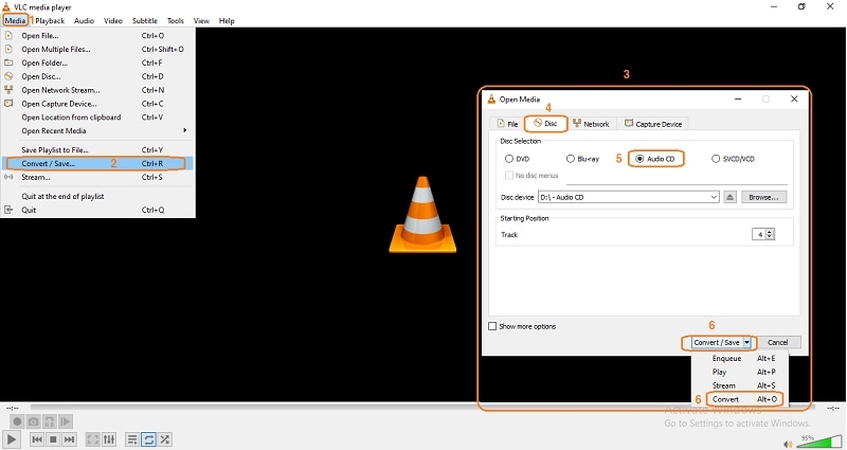
VLC Media Player è un programma open-source gratuito che riproduce quasi qualsiasi formato audio e video che puoi trovare. Ha anche funzionalità di conversione multimediale integrate per convertire i file da un formato all'altro. Convertire le tracce CDA è veloce e semplice utilizzando gli strumenti semplificati di VLC.
Ecco una guida passo-passo per convertire CDA in MP3 con VLC:
- 1.Inserisci il tuo CD audio e apri VLC Media Player
- 2.Clicca sul menu "Media" in alto e seleziona "Converti / Salva"
- 3.Sotto la scheda "Disc", seleziona il lettore CD con il disco audio
- 4.Seleziona le caselle accanto alle tracce CDA che vuoi convertire
- 5.Clicca sul pulsante "Converti / Salva" in fondo
- 6.In apertura, clicca su Aggiungi e seleziona MP3 come formato di output
- 7.Imposta le altre impostazioni MP3 come qualità e bitrate
- 8.Clicca sul pulsante "Avvia" per iniziare l'estrazione delle MP3
- 9.Le tracce CDA convertite sono salvate nella cartella di destinazione selezionata
- 10.Trova le MP3 nella cartella o nella libreria multimediale di VLC per riprodurre le tracce convertite
Suggerimenti bonus: Converti e riproduci gratuitamente qualsiasi audio senza problemi
Stai lottando per convertire o riprodurre i tuoi file audio? Univd Convertitore Audio è la soluzione gratuita che fa tutto. Questa innovativa toolkit multimediale presenta un convertitore audio veloce per convertire tra più di 80 formati tra cui MP3, AAC, FLAC, Apple Lossless e altro. Preserva la qualità originale al 100% con impostazioni di output personalizzabili. Oltre alla conversione, HitPaw Univd (HitPaw Video Converter) funge da lettore multimediale migliorato che supporta ogni tipo di audio e video immaginabile. Riprendi il controllo sui tuoi media con il convertitore e il lettore uniti di HitPaw.

HitPaw Univd - Soluzioni multimediali all-in-one per Windows e Mac
Verifica sicura. 254.145 persone l'hanno scaricato.
- HitPaw può convertire tra tutti i formati audio, inclusi i codec compressi lossy come MP3 e i tipi lossless come FLAC, senza perdita di qualità.
- Personalizza l'audio esportato regolando i bitrate fino a 320kbps, le frequenze campionamento, il numero di canali e altri parametri avanzati.
- Converti un numero illimitato di file contemporaneamente a una velocità fino a 120X la normale grazie all'accelerazione GPU.
- Estrai e converti le tracce audio dai file video in file audio autonomi. Ottimo per creare colonna sonora personalizzata, suoni di chiamare in arrivo, ecc.
- L'editor integrato ti consente di tagliare, suddividere, unire, normalizzare l'audio, aggiungere effetti, aggiustare i metadati come nome artista/tags del genere.
- HitPaw funziona senza problemi su Windows, MacOS, Linux e ha un convertitore online basato sul browser. Il tuo workflow audio è coperto su qualsiasi dispositivo.
Verifica sicura. 254.145 persone l'hanno scaricato.
Guida per convertire e riprodurre i file audio in batch
Passo 1: Aggiungi i file audio
Apri HitPaw e clicca su "Aggiungi audio" o semplicemente trascina i tuoi file audio direttamente sull'interfaccia principale. Puoi importare il numero di file che vuoi per il processamento in batch. HitPaw supporta anche l'aggiunta di file video per estrarre e convertire le tracce audio.
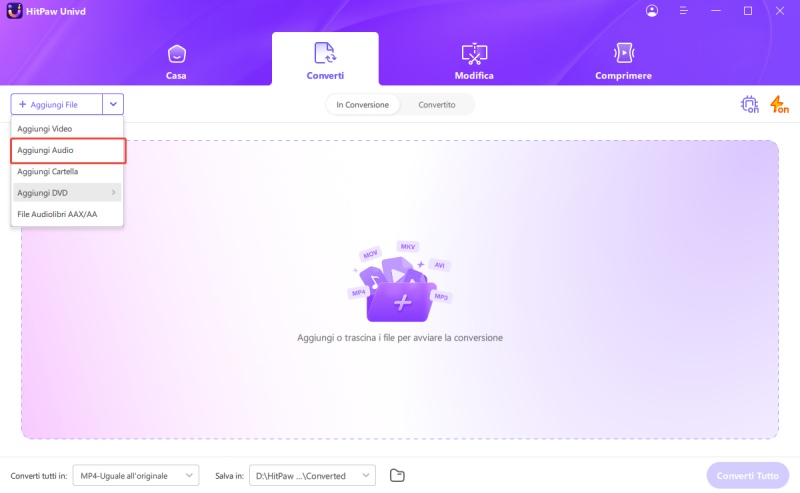
Passo 2: Seleziona il formato di output
Clicca sulla freccia invertita accanto a ogni traccia per impostare un formato di output personalizzato come MP3, AAC, FLAC o altri 80 formati. Puoi anche selezionare un formato di destinazione singolo per convertire tutto lo stesso in batch. Regola i livelli di qualità fino a 320kbps se necessario.
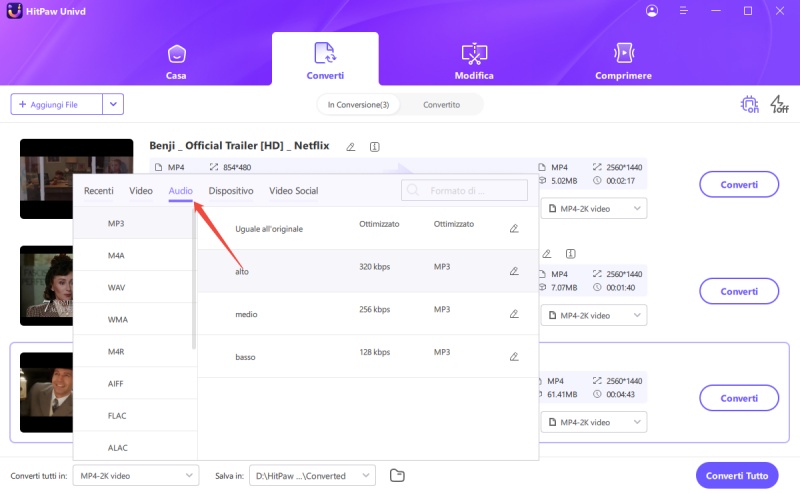
Passo 3: Modifica le impostazioni audio
Facoltativamente clicca sull'icona di editing per regolare i parametri di output come frequenza di campionamento, numero di canali, specifiche del codec e altro per un controllo maggiore.

Passo 4: inizia la conversione audio
Una volta impostate le preferenze di output, clicca su "Converti tutto" e HitPaw elaborerà rapidamente il batch audio a una velocità fino a 120X senza perdita di qualità. Le interfacce web e mobile hanno meno controlli ma la stessa performance ultra-veloce.
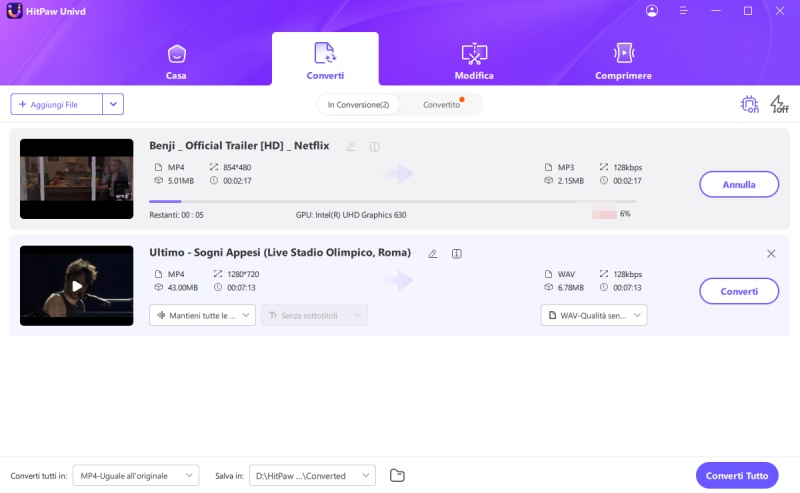
Passo 5: Riproduci l'audio convertito
Vai alla scheda "Convertiti" per accedere ai tuoi nuovi file. Clicca su "Aggiungi alla playlist" per caricarli nel lettore multimediale di HitPaw. Ora puoi ascoltare facilmente i nuovi file audio compatibili su qualsiasi dispositivo quando hai bisogno!
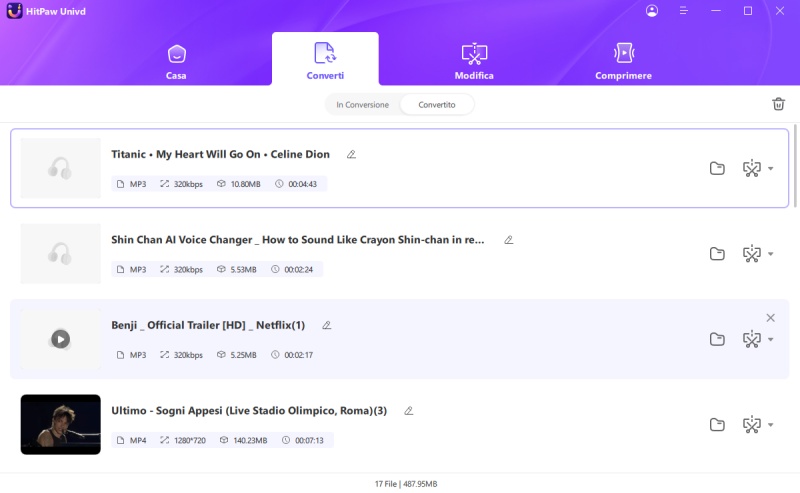
Domande frequenti sul lettore CDA
D1. Quale lettore riproduce i file CDA?
R1. Le applicazioni di lettore CD predefinite fornite con i sistemi operativi come Windows Media Player o iTunes possono riprodurre direttamente le tracce audio CDA. Basta inserire il CD e i metadati delle tracce si visualizzeranno per la riproduzione.
D2. Il VLC può aprire i file CDA direttamente?
R2. Sì, il lettore multimediale VLC può caricare e riprodurre i file CDA quando viene fornito il disco originale. Può anche estrarre e convertire i file CDA in formati più portabili.
D3. Un file CDA può essere convertito in MP3?
R3. Sicuramente. Le applicazioni come Windows Media Player e VLC Media Player permettono di convertire rapidamente e senza problemi le tracce CDA in MP3. Le versioni MP3 possono essere riprodotte in qualsiasi momento senza aver bisogno del CD.
Conclusione
In sintesi, mentre i file audio CDA possono sembrare confusi all'inizio, sono supportati in modo nativo dai lettori multimediali moderni. L'inserimento del CD fornisce l'accesso su computer Windows, Mac e Linux. Per un uso portatile, l'estrazione di CDA in MP3, AAC, FLAC e altri formati utilizzando gli strumenti integrati come Windows Media Player, iTunes o VLC apre ulteriori possibilità di ascolto.
HitPaw Univd porta avanti la conversione di CDA e audio con il processamento in batch, la modifica del formato con un clic, l'estrazione dell'audio dai video, l'editing e una riproduzione migliorata nella sua toolkit multimediale unificata. Se hai bisogno di un centro ultimo per la conversione audio impeccabile e l'ascolto su qualsiasi dispositivo, HitPaw Univd vale la pena di essere esplorato.









 HitPaw FotorPea
HitPaw FotorPea HitPaw Rimozione Filigrana
HitPaw Rimozione Filigrana  HitPaw VoicePea
HitPaw VoicePea

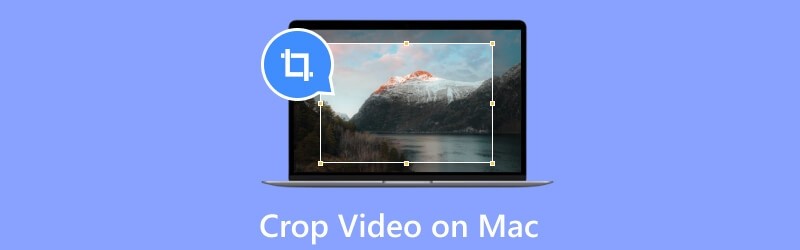

Condividi questo articolo:
Seleziona la valutazione del prodotto:
Joshua Hill
Caporedattore
Lavoro come libero professionista da più di cinque anni. Mi colpisce sempre quando scopro cose nuove e conoscenze aggiornate. Penso che la vita sia sconfinata, ma io non conosco limiti.
Vedi tutti gli articoliLascia un Commento
Crea il tuo commento per gli articoli di HitPaw